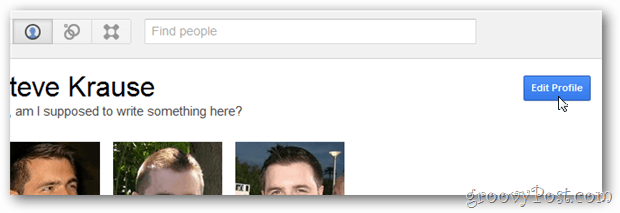So entfernen Sie ein Google-Konto aus Chrome
Google Chrome Chrom Google Held / / March 26, 2020
Zuletzt aktualisiert am
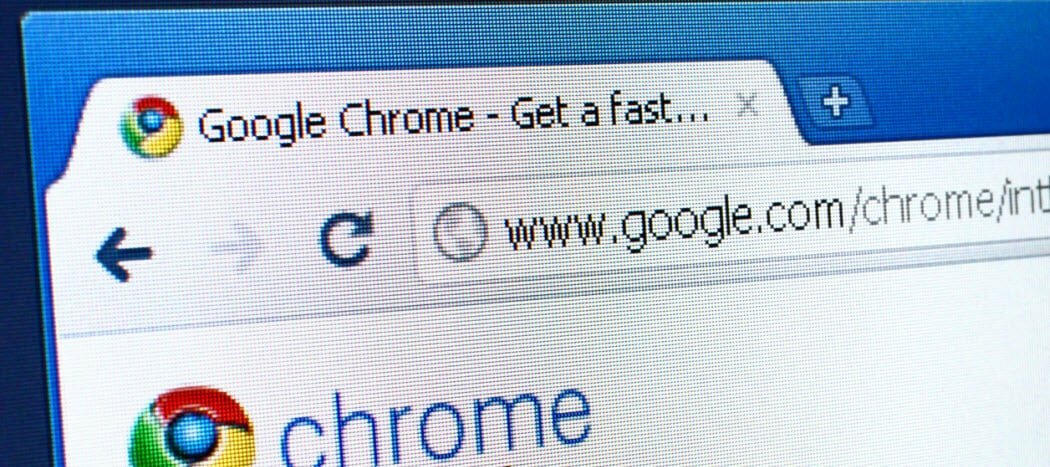
Möchten Sie verhindern, dass Google Ihr Chrome-Profil mit einem Google-Konto synchronisiert, wenn Sie sich anmelden oder ein synchronisiertes Konto vollständig entfernen? Hier ist wie.
Wenn Sie sich in Ihrem Google-Konto im Web anmelden, werden Sie auch in Ihrem Google Chrome-Nutzerprofil angemeldet. Dies ist jedoch nicht ideal. Möglicherweise möchten Sie regelmäßig zwischen Konten im Web wechseln, Ihr Chrome-Profil jedoch getrennt halten.
Zum Glück ist es ziemlich einfach, Ihr Konto bei der Anmeldung von der Synchronisierung mit Chrome zu entfernen. Hier erfahren Sie, wie Sie ein Google-Konto aus Chrome entfernen und verhindern, dass sich Chrome automatisch anmeldet.
Warum meldet sich mein Google-Konto bei meinem Chrome-Profil an?
Wenn Sie jemals ein Apple-Produkt verwendet haben, wissen Sie, dass die meisten Produkte mit einer Apple-ID verknüpft sind. Google-Produkte funktionieren ähnlich, wobei ein einziges Google-Konto für Chrome-Lesezeichen, den Google-Suchverlauf, YouTube-Empfehlungen und mehr verwendet wird.
Als Teil dieses Links versucht Chrome automatisch, alle Chrome-Profile zu verknüpfen, die noch nicht mit einem Google-Konto verbunden sind, wenn Sie sich bei Google im Web anmelden. Durch Synchronisieren Ihres Chrome-ProfilsGoogle versucht, Ihren Verlauf, Ihre Lesezeichen und den Zugriff auf mehrere Geräte zu gewährleisten.
Sie benötigen kein Chrome-Profil, das mit einem Konto verknüpft ist. Dies ist in der Tat möglich mehrere Chrome-Profile die nicht verbunden oder mit verschiedenen Google-Konten verknüpft sind, wenn Sie dies bevorzugen.
Wenn Sie nicht verknüpfte Chrome-Profile bevorzugen, müssen Sie die Synchronisierung von Chrome mit Google zunächst stoppen.
Deaktivieren Sie die automatische Anmeldung bei Google-Konten in Chrome
Chrome synchronisiert standardmäßig automatisch ein nicht beliebtes Chrome-Profil mit einem angemeldeten Google-Konto. Um dies zu beenden, müssen Sie diesen Vorgang in den Chrome-Einstellungen deaktivieren.
Öffnen Sie zum Starten Chrome und drücken Sie die Taste Einstellungsmenüsymbol oben rechts. Klicken Sie dort auf die Einstellungen Möglichkeit.
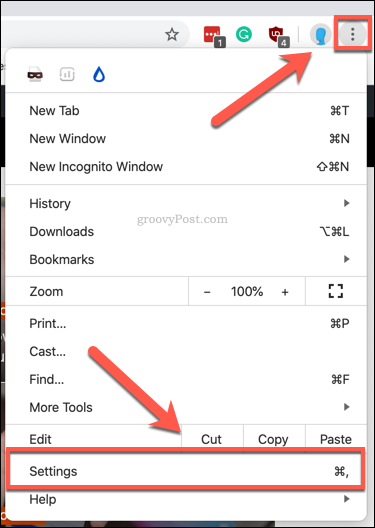
Dadurch wird die geladen Chrome-Einstellungsmenü in einer separaten Registerkarte.
In dem Sie und Google Abschnitt, drücken Sie die Synchronisierungs- und Google-Dienste Möglichkeit.
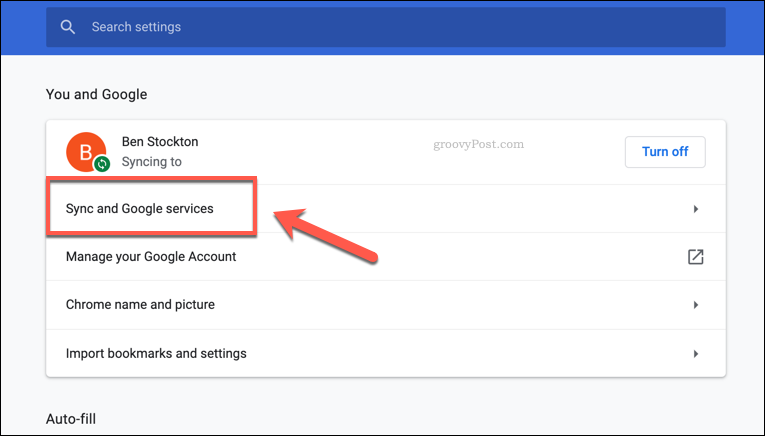
In dem Andere Google-Dienste Drücken Sie den Schieberegler neben dem Chrome-Anmeldung zulassen Rahmen.
Sobald der Schieberegler grau wird, wird die Einstellung deaktiviert.
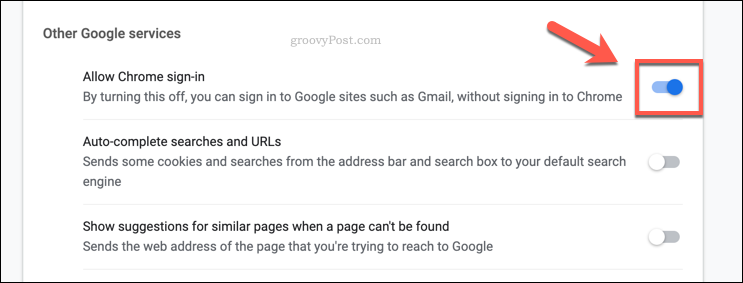
Dadurch wird verhindert, dass sich Chrome automatisch bei Google Chrome anmeldet, wenn Sie online auf Google-Dienste wie Google Mail oder YouTube zugreifen.
So entfernen Sie ein Google-Konto aus Chrome
Wenn Sie bereits in einem Chrome-Profil bei einem Google-Konto angemeldet sind oder Chrome Ihr Google-Konto automatisch mit einem Chrome-Profil verknüpft hat, müssen Sie es entfernen.
Öffnen Sie dazu Chrome und drücken Sie die Taste Profilsymbol oben rechts. Dies wird abhängig von Ihren Profileinstellungen entweder als Bild oder als Symbol angezeigt.
In dem pRofile Menü, drücken Sie die Schaltfläche "Personen verwalten".
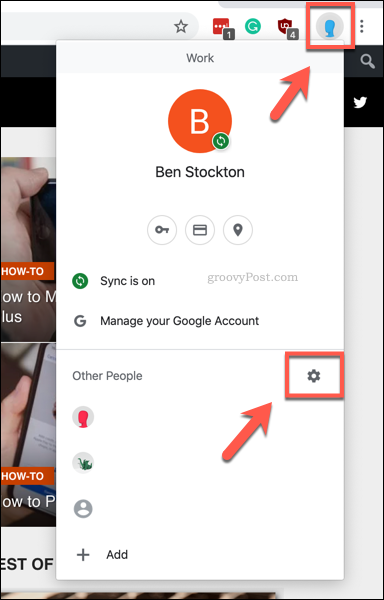
Eine Liste der Google Chrome-Profile wird als Karte angezeigt. Um ein Google-Konto aus Chrome zu entfernen, drücken Sie die Taste Einstellungsmenüsymbol im oberen rechten Bereich Ihrer Profilkarte.
Drücken Sie im angezeigten Dropdown-Menü die Taste Diese Person entfernen Möglichkeit.
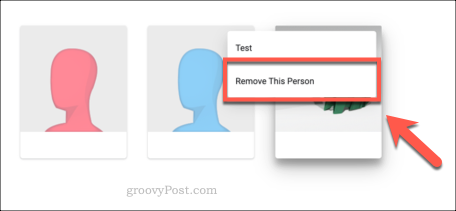
Nach dem Drücken wird das mit Ihrem Google-Konto verknüpfte Chrome-Profil entfernt.
Verwenden mehrerer Benutzerprofile in Google Chrome
Um eine nahtlose Benutzererfahrung zu erzielen, synchronisiert Chrome Ihr Google Chrome-Profil automatisch mit Ihrem Google-Konto. Jetzt wissen Sie, wie Sie ein Google-Konto aus Chrome entfernen. Möglicherweise sollten Sie Ihre Chrome-Profile nicht verknüpfen. Sie können auch mehrere Chrome-Profile verwenden, um Ihre Arbeit und Ihr Privatleben zu trennen.
Dies ist natürlich der Fall, wenn Sie weiterhin mit Google-Produkten zufrieden sind. Wenn Sie zu Apple wechseln oder einfach neu starten möchten, können Sie dies tun Löschen Sie Ihr Google-Konto dauerhaft stattdessen.